Linux目录结构详细
今日内容
解析映射文件
在 window 和 Linux 系统中都有解析文件,一般名为 host,存放在配置目录 etc 中
在本地机访问网络输入域名时,首先会解析 host 文件,如果域名有对应的ip,会访问相应服务器。
可以用 Notepad++ 打开该文件,分别把 IP 和 相对应域名写入
# window 中的解析文件路径
C:\Windows\System32\drivers\etc\host
# Linux 中解析文件的路径
/etc/host

磁盘挂载文件
存放磁盘的挂载信息,挂载在哪个目录下
可以使用 df -h 命令查看挂载信息
# 磁盘挂载文件
/etc/fstab
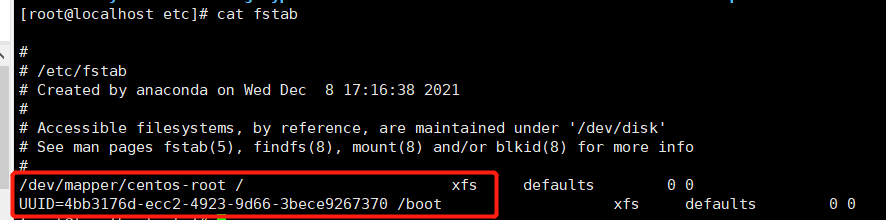
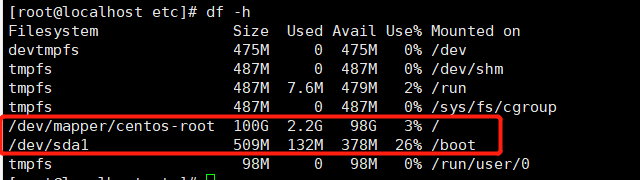
开机加载脚本
类似 window 系统的开机自启动项,
# 自启动脚本文件
/etc/rc.local
测试开机加载脚本:
1、编辑脚本
vim /etc/rc.local
echo 'hello' > /test.txt
2、设置开机自启动权限
chmod +x /etc/rc.d/rc.local
3、重启系统
会在根目录自动启动 rc.local 文本,创建一个 test.txt 文件
系统启动级别
# 系统启动级别:
0、关机
1、单用户模式(无法通过xshell的方式使用)
2、多用户无网络模式
3、完全多用户模式
4、待定
5、桌面模式
6、重启
# 设置系统级别:
init [编号] # 临时设置
systemctl set-default [系统启动级别] # 永久
通过单用户模式修改密码
1、重启
2、在启动选择系统内核界面,按 e 键进入'单用户模式'
3、找到 linux16 开头行,删除 ro , 并且在 ro 处添加 rw init=/sysroot/bin/sh
4、按 ctrl + x 进行系统重新引导
5、执行 chroot /sysroot
6、执行 passwd root
7、执行 touch /.autorelabel
8、执行 Ctrl + D 重启系统
变量加载文件
# Linux 的环境变量文件:
文件
/etc/profile
/etc/bashrc
~/.bash_profile
~/.bash_rc
文件夹
/etc/profile.d/
# 增加环境变量有两种方式:
1、临时添加
2、永久添加
# 增加环境变量的格式:
export PYTHON_HOME='D:/python'
# 查看本机的环境变量:
echo $PYTHON_HOME : 查看某一个环境变量
printenv : 查看所有的环境变量
# 读取环境变量的几种情况,并且测试出使用文件的先后顺序
1、重启
/etc/profile.d --> /etc/profile --> /etc/bashrc --> ~/.bashrc --> ~/.bash_profile
2、切换用户
/etc/profile.d --> /etc/bashrc --> ~/.bashrc
3、重新登录用户
1、su - [用户名]
/etc/profile.d --> /etc/profile --> /etc/bashrc --> ~/.bashrc --> ~/.bash_profile
2、ssh root@192.168.15.101
/etc/profile.d --> /etc/profile --> /etc/bashrc --> ~/.bashrc --> ~/.bash_profile
# 知识储备:
useradd [用户名] # 添加用户
su [用户名] # 切换用户
登录提示文件
可以在下面两个文件中编写一些开机需要显示的信息,比如 计算机硬件配置信息等
或者。。。佛像什么的。。
# 登录成功之后显示的信息。
/etc/motd
# 登录之前显示的信息。
/etc/issue
_oo0oo_
088888880
88" . "88
(| -_- |)
0\ = /0
___/'---'\___
.' \\\\| |// '.
/ \\\\||| : |||// \\
/_ ||||| -:- |||||- \\
| | \\\\\\ - /// | |
| \_| ''\---/'' |_/ |
\ .-\__ '-' __/-. /
___'. .' /--.--\ '. .'___
."" '< '.___\_<|>_/___.' >' "".
| | : '- \'.;'\ _ /';.'/ - ' : | |
\ \ '_. \_ __\ /__ _/ .-' / /
====='-.____'.___ \_____/___.-'____.-'=====
'=---='
^^^^^^^^^^^^^^^^^^^^^^^^^^^^^^^^^^^^^^^^^^^^^^^^
佛祖保佑 iii 永不死机
编译安装目录
在 Linux 中也可以暗装第三方软件正常运行,比如 python3解释器
# 安装第三方软件的目录
/usr/local
# 下载途径
1、下载rpm安装包
2、yum安装python:yum install python3
# 在Linux中运行python(文件运行)
1、新建一个文件,写入python代码
touch /python_demo.txt
vim python_demo.txt
import random
import time
def get_one(num):
for i in range(num):
print(f'\r开将还有 {num} 秒!', end='')
num -= 1
time.sleep(1)
print('')
print('文杰快滚去洗碗把!')
luck = random.choice(['文杰洗碗','文杰','文杰'])
print(luck)
num = input('请输入倒计时的秒数:')
num = int(num)
get_one(num)
2、执行命令: python3 python_demo.txt
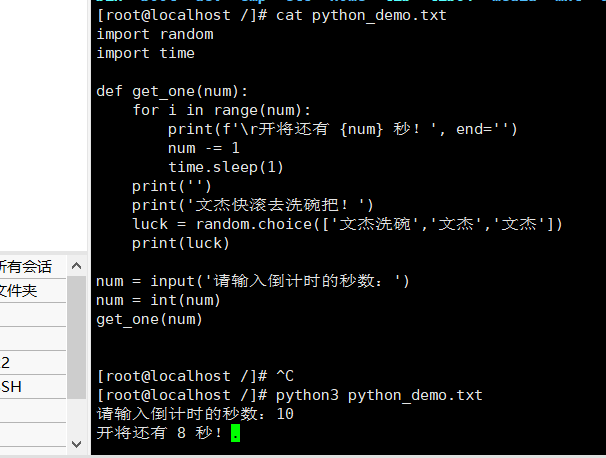
系统日志文件
/var
保存系统运行状态的目录
# 保存CPU运行状态的
目录:/proc/cpuinfo
快捷命令:lscpu
# 保存内存的状态的:
目录:/proc/meminfo
快捷命令:free
# 保存系统负载的:
目录:/proc/loadavg
0.00 : 1分钟内的CPU负载
0.01 : 5分钟内的CPU负载
0.05 :15分钟内的CPU负载
负载:当前系统的所有进程占用CPU的时间比
快捷命令: top
# 保存系统挂载信息:
目录:/proc/mounts
挂载磁盘命令:mount
卸载磁盘命令:umount
Linux目录结构详细的更多相关文章
- 详细的linux目录结构详细介绍
详细的linux目录结构详细介绍 --树状目录结构图 下面红色字体为比较重要的目录 1./目录 目录 描述 / 第一层次结构的根,整个文件系统层次结构的根目录 /bin/ 需要在单用户模式可用的必要命 ...
- linux目录结构详细介绍
目录1.树状目录结构图2./目录3./etc/目录4./usr/目录5./var/目录6./proc/目录7./dev/目录 该文章主要来自于网络进行整理.目录结构参考地址:http://www.hu ...
- (转) linux目录结构详细介绍
转自:http://yangrong.blog.51cto.com/6945369/1288072 目录 1.树状目录结构图 2./目录 3./etc/目录 4./usr/目录 5./var/目录 6 ...
- linux目录结构详细补充
Linux各目录及每个目录的详细介绍 [常见目录说明] Linux目录和Windows目录有着很大的不同,Linux目录类似一个树,最顶层是其根目录,如下图: /bin 二进制可执行命令 /dev 设 ...
- linux目录结构详细说明
Linux各目录及每个目录的详细介绍 [常见目录说明] 目录 /bin 存放二进制可执行文件(ls,cat,mkdir等),常用命令一般都在这里. /etc 存放系统管理和配置文件 /home 存放所 ...
- linux的目录结构详细介绍
linux的目录结构详细介绍 1. /目录(根目录) 2./ect/目录 特定主机系统范围内的配置文件. 3./usr/目录 默认软件都会存于该目录下.用于存储只读用户数据的第二层次:包含绝大多数的用 ...
- Linux 目录结构及详细操作
目录 Linux 目录结构及详细操作 目录结构 目录结构的特点 目录结构挂载 目录结构发展 关闭selinux(了解) 重要目录说明(etc目录说明) 1.网卡配置文件 2.解析配置文件 3.主机名称 ...
- 每天一个linux命令(23):Linux 目录结构
对于每一个Linux学习者来说,了解Linux文件系统的目录结构,是学好Linux的至关重要的一步.,深入了解linux文件目录结构的标准和每个目录的详细功能,对于我们用好linux系统只管重要,下面 ...
- CentOS6.5菜鸟之旅:纯转载Linux目录结构
来自:http://www.iteye.com/topic/1125162 使用linux也有一年多时间了 最近也是一直在维护网站系统主机 下面是linux目录结构说明 本人使用的是centos系 ...
随机推荐
- js页面触发chargeRequest事件和Nginx获取日志信息
注:图片如果损坏,点击文章链接:https://www.toutiao.com/i6814836302966424072/ 承接上一篇文档<js页面触发pageView和event事件编写> ...
- vue实现引用less,sass全局变量
1.npm install sass-resources-loader --save-dev: 2.build/utils.js中,修改 function resolveResource(name) ...
- test_3 简单密码破解
题目描述:密码是我们生活中非常重要的东东,我们的那么一点不能说的秘密就全靠它了.哇哈哈. 接下来渊子要在密码之上再加一套密码,虽然简单但也安全. 假设渊子原来一个BBS上的密码为zvbo9441987 ...
- 贝塞尔曲线(面)二三维可视化(Three+d3)
贝塞尔曲线(面)二三维可视化(Three+d3) 在学完 games101 几何后开始实践,可视化贝塞尔曲线 我想实现三维的贝塞尔曲线,用 threejs,但是 threejs 控制太麻烦了,因此,我 ...
- 微服务探索之路02篇liunx ubuntu服务器部署k8s(kubernetes)-kubernetes/dashboard
本章介绍所需环境:ubuntu18.04,建立在上一篇微服务探索之路01篇已经安装了docker的基础上. 1 替换k8s镜像源为国内镜像 进入目录 cd /etc/apt/sources.list. ...
- pytest文档7-计算单元测试代码覆盖率(pytest-cov)
pytest-cov 先命令行安装 pytest-cov 2.10.1版本 pip install pytest-cov==2.10.1 环境要求:1.python3.6.6 版本备注:其它版本没试过 ...
- mongodb在插入数据环节避免数据重复的方法(爬虫中的使用update)
mongo 去重 import pymongo client = pymongo.MongoClient() collection=client.t.test # collection.insert( ...
- 天翼网关免密改桥接&恢复出厂(含修改超密工具)
路由/桥接模式切换 说明:默认天翼网关用的局域网ip是192.168.1.1,如果不是,则修改为局域网ip. 本机已经是桥接模式,在这里可以输入宽带账号密码转换成路由模式,两个模式之间可以互转. 恢复 ...
- 分布式缓存——Redis
一.Redis介绍 Redis是一个开源的使用C语言编写.开源.支持网络.可基于内存亦可持久化的日志型.高性能的key-value数据库,并提供多种语言的API.它通常被称为数据结构服务器,因为值(v ...
- Swift逻辑分支
一. 分支的介绍 分支即if/switch/三目运算符等判断语句 通过分支语句可以控制程序的执行流程 二. if分支语句 和OC中if语句有一定的区别 判断句可以不加() 在Swift的判断句中必须有 ...
